Es posible utilizar la página de General para editar las configuraciones que controlan todos los tipos de simulación.
General
Colores de herramienta — Simula el mecanizado de cada herramienta en un color diferente.
Permite ver gráficamente qué partes de la pieza se cortan con cada herramienta. Después de ejecutar una simulación de 3D, se puede activar/desactivar este ajuste sin tener que volver a reproducir la simulación. Esta imagen muestra un ejemplo de los colores de herramienta.
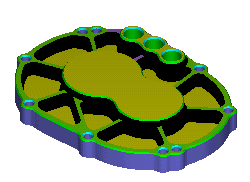
Para la simulación de línea central, esta opción muestra cada herramienta con un color distinto durante la simulación.
Mostrar el portaherramientas — Seleccione la opción para abrir el portaherramientas en simulaciones de línea central o 3D.
Mostrar el husillo — Seleccione la opción para visualizar el husillo en simulaciones de línea central o 3D.
Velocidad de simulación — Controla la velocidad de simulación. Desplace la barra deslizante al extremo izquierdo para velocidad mínima o al derecho para velocidad máxima. Esta barra controla la velocidad de la simulación de sólidos 2D y 3D.
Estado
Utilice esta sección para especificar la información que desea mostrar en la barra de estado durante la simulación:
Avance — Seleccione esta opción para mostrar el avance de la operación simulada.
Velocidad — Seleccione esta opción para mostrar el giro del husillo de la operación simulada.
Tiempo — Seleccione esta opción para mostrar el tiempo estimado de mecanizado actual.
Operación — Seleccione esta opción para mostrar el nombre de la operación simulada.
Herramienta — Seleccione esta opción para mostrar el nombre de la herramienta que realiza la operación actual.
Posición — Seleccione esta opción para mostrar las posiciones X, Y, y Z de la herramienta en la pantalla. Cuando se utiliza el indexado, también se visualizan los ángulos del giro sobre los ejes.